Cómo habilitar la reproducción 4K en el televisor Android NVIDIA SHIELD

SHIELD Android TV de NVIDIA es, por lejos, la caja de TV Android más poderosa del mercado, y la única que admite reproducción 4K (el otros están limitados a 1080p). La buena noticia es que una vez que lo tienes todo conectado a un puerto compatible con HDCP 2.2, obtener contenido UHD para jugar está a solo unos pocos clics del control remoto.
Compatibilidad con HDCP 2.2 Es un requisito
Para asegurarnos de que el contenido 4K siempre esté accesible en su televisor en particular, debemos explicar por qué podría ser accesible no en primer lugar.
RELACIONADO: Por qué el HDCP causa errores en su HDTV, y cómo repararlo
HDCP, o Protección contra copia digital de ancho de banda alto, es un estándar que protege el contenido digital y hace que sea mucho más difícil para los piratas digitales "ripear". HDCP 2.2 es la versión más nueva de el estándar, y se actualizó específicamente hace poco más de un año para proteger el contenido 4K. Muchos servicios populares han sido compatibles con HDCP 2.2 por un tiempo, Netflix, por ejemplo, requiere que el reproductor, el televisor y cualquier otro accesorio HDMI (como una barra de sonido) sean compatibles con HDCP 2.2 antes de reproducir contenido 4K.
HDCP 2.2 también requiere HDMI 2.0, por lo que solo está disponible en los televisores más nuevos. Aquí es donde entra en juego el mayor problema: todos los televisores compatibles con HDCP 2.2 tendrán HDMI 2.0, pero no todos los televisores con HDMI 2.0 tendrán HDCP 2.2, y no es compatible con versiones anteriores . Esto básicamente significa que los primeros usuarios de televisores 4K nunca podrán usar los estándares más nuevos, ya que si el televisor no incluye el HDCP 2.2, simplemente no lo admite. Sin embargo, hay una solución que podría corregir esto.
Para complicar aún más la situación, no todos los puertos HDMI en televisores compatibles admitirán HDCP 2.2. Por ejemplo, mi televisor tiene tres puertos HDMI compatibles con HDCP 2.2 y dos puertos no compatibles. Mientras que algunos televisores mostrarán en el puerto si cumple con HDCP 2.2 o no, otros (como el mío) no lo hacen. La única manera de saber es investigar su modelo exacto de TV en el sitio web del fabricante. Diversión.
Sin embargo, una vez que haya realizado su investigación, obtener la reproducción 4K en su televisor es bastante simple.
Cómo habilitar la reproducción 4K en SHIELD Android TV
Primero, diríjase al menú Configuración-usted Puede llegar aquí desplazándose hacia abajo en la pantalla de inicio y seleccionando el icono de engranaje.
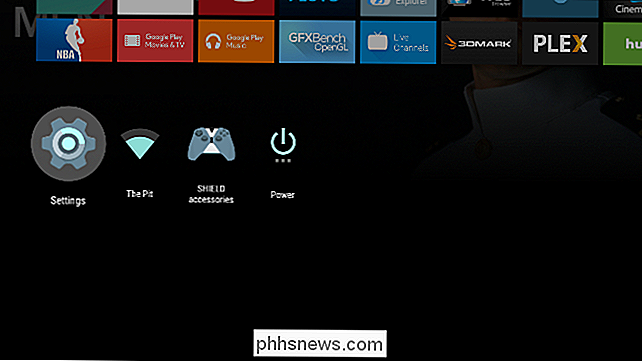
Una vez dentro de la configuración, desplácese a la quinta entrada en el menú, etiquetada como "HDMI".
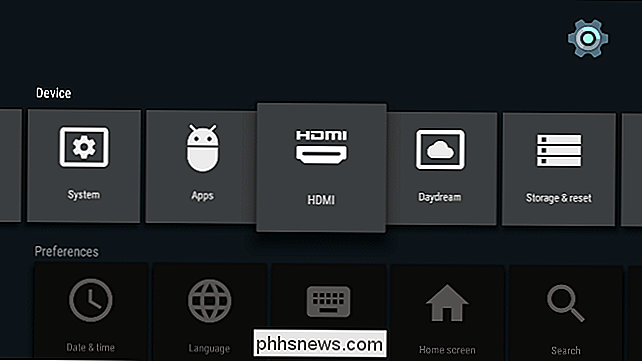
Desde aquí, simplemente suelte hasta la entrada "Resolución", luego seleccione la opción superior: "4K 60Hz (Recomendado)."
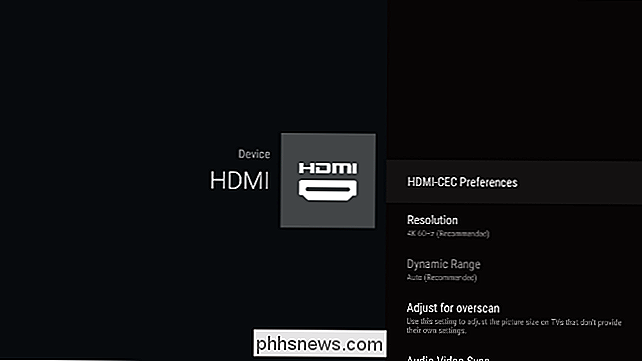
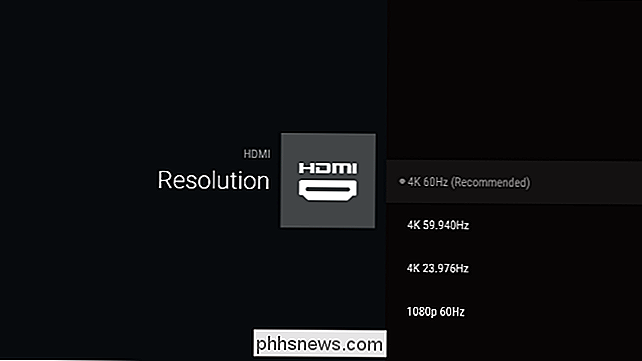
Después de eso, vuelva al menú Configuración y estará listo.
Si, para algunos Por la razón, sientes que la imagen es más picada de lo que debería ser, hay un par de cosas que puedes hacer. Primero, asegúrese de que SHIELD esté enchufado en un puerto de 60Hz en su TV, no en un puerto de 30Hz. Esto aumentará la velocidad de fotogramas, lo que hace que la imagen sea más suave. Si su televisor no es compatible con 4K @ 60Hz, tendrá que lidiar con la tasa de fotogramas más baja o volver a 1080p.

Cómo parpadear las luces cuando alguien toca el timbre de su puerta
Si bien puede instalar sistemas profesionales que conectan las luces a su timbre, puede usar un timbre de video inteligente existente (como el timbre). o SkyBell HD) y bombillas Philips Hue para que sus luces parpadeen cada vez que alguien toca el timbre. He aquí cómo configurarlo. ¿Por qué querría hacer esto?

Cómo instalar extensiones desde fuera de Chrome Web Store y Firefox Add-ons Gallery
Las versiones modernas de Google Chrome y Mozilla Firefox le impiden instalar complementos no aprobados. Esto es bueno y ayuda a bloquear el malware de su navegador. Pero a veces puede necesitar instalar un complemento no aprobado de un archivo CRX o XPI. Esto es solo para usuarios experimentados. Es particularmente útil si está desarrollando su propia extensión y necesita probarla.



